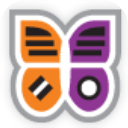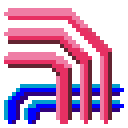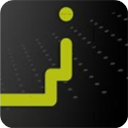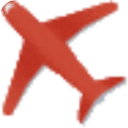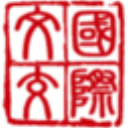Win11 cpu锁频怎么解决 win11怎么限制cpu频率
作者:075玩 来源:互联网 2023-09-11 09:30:08
Win11 cpu锁频怎么解决?最近有用户询问这个问题,更新系统的时候遇到了cpu锁频的情况,不知道怎么回事,有没有方法可以解决呢?针对这一问题,本篇带来了详细的解决方法,操作简单,分享给大家,一起看看吧。
Win11 cpu锁频的解决方法:
方法一:
1、首先确保是真的被锁频了。
2、如果cpu速度持续低于某个非正常值才是锁频。

3、如果是真的被锁频,就打开“控制面板”。
4、然后进入“电源选项”。

5、在其中找到使用的计划,并点击“更改计划设置”。

6、随后点击“更改高级电源设置”。

7、最后在其中将处理器状态都改成“100%”并保存即可解决。

方法二:
1、如果还是不行那可能是cpu出现了静电。
2、我们只要拆开主机,找到主板电池拆下来放下电再安装回去即可。
关 键 词:
- 上一篇:抖音如何拍出微笑慢动作 抖音道具里面的微笑慢动作在哪里
- 下一篇:返回列表
相关阅读
- Win11 cpu锁频怎么解决 win11怎么限制cpu频率
- 抖音如何拍出微笑慢动作 抖音道具里面的微笑慢动作在哪里
- win10控制面板快捷键是什么 打开控制面板的三种方法
- 阿里巴巴南亚电商平台 Daraz 应对电商业务放缓裁员 11% 阿里巴巴 东南亚
- 小米 POCO 新机通过 FCC 认证,Redmi Note 10S 改名而来 小米poco是什么手机
- win7系统玩游戏无法全屏显示怎么办 windows7游戏不能全屏
- Win7旗舰版怎么打开mht文件 mht怎么打开电脑
- Win10电脑在删除文件时提示需要trustedinstaller权限怎么办 删除需要trustedinstaller权限的文件
- QQ浏览器突然变成灰色怎么回事 qq浏览器为什么变黑色了
- Win7电脑word打开是乱码怎么解决 电脑word打开文件乱码怎么办
推荐应用换一换
- 本类推荐
- 本类排行
- 1Win11 cpu锁频怎么解决 win11怎么限制cpu频率
- 2抖音如何拍出微笑慢动作 抖音道具里面的微笑慢动作在哪里
- 3win10控制面板快捷键是什么 打开控制面板的三种方法
- 4阿里巴巴南亚电商平台 Daraz 应对电商业务放缓裁员 11% 阿里巴巴 东南亚
- 5小米 POCO 新机通过 FCC 认证,Redmi Note 10S 改名而来 小米poco是什么手机
- 6win7系统玩游戏无法全屏显示怎么办 windows7游戏不能全屏
- 7Win7旗舰版怎么打开mht文件 mht怎么打开电脑
- 8Win10电脑在删除文件时提示需要trustedinstaller权限怎么办 删除需要trustedinstaller权限的文件
- 9QQ浏览器突然变成灰色怎么回事 qq浏览器为什么变黑色了
- 10Win7电脑word打开是乱码怎么解决 电脑word打开文件乱码怎么办
- 热门软件
- 热门标签








 萌侠挂机(无限盲盒)巴兔iPhone/iPad版
萌侠挂机(无限盲盒)巴兔iPhone/iPad版 新塔防三国-全民塔防(福利版)巴兔安卓折扣版
新塔防三国-全民塔防(福利版)巴兔安卓折扣版 皓月屠龙(超速切割无限刀)巴兔iPhone/iPad版
皓月屠龙(超速切割无限刀)巴兔iPhone/iPad版 异次元主公(SR战姬全免)巴兔iPhone/iPad版
异次元主公(SR战姬全免)巴兔iPhone/iPad版 火柴人归来(送兔年天空套)巴兔安卓版
火柴人归来(送兔年天空套)巴兔安卓版 大战国(魂环打金大乱斗)巴兔安卓版
大战国(魂环打金大乱斗)巴兔安卓版 世界异化之后(感性大嫂在线刷充)巴兔安卓版
世界异化之后(感性大嫂在线刷充)巴兔安卓版 云上城之歌(勇者之城)巴兔安卓折扣版
云上城之歌(勇者之城)巴兔安卓折扣版 武动六界(专属定制高返版)巴兔安卓折扣版
武动六界(专属定制高返版)巴兔安卓折扣版 主公带我飞(打金送10万真充)巴兔安卓版
主公带我飞(打金送10万真充)巴兔安卓版 龙神之光(UR全免刷充)巴兔安卓版
龙神之光(UR全免刷充)巴兔安卓版 风起苍岚(GM狂飙星环赞助)巴兔安卓版
风起苍岚(GM狂飙星环赞助)巴兔安卓版 仙灵修真(GM刷充1元神装)巴兔安卓版
仙灵修真(GM刷充1元神装)巴兔安卓版 绝地枪王(内玩8888高返版)巴兔iPhone/iPad版
绝地枪王(内玩8888高返版)巴兔iPhone/iPad版 火柴人归来(送兔年天空套)巴兔iPhone/iPad版
火柴人归来(送兔年天空套)巴兔iPhone/iPad版 世界异化之后(感性大嫂在线刷充)巴兔iPhone/iPad版
世界异化之后(感性大嫂在线刷充)巴兔iPhone/iPad版 大战国(魂环打金大乱斗)巴兔iPhone/iPad版
大战国(魂环打金大乱斗)巴兔iPhone/iPad版 主公带我飞(打金送10万真充)巴兔iPhone/iPad版
主公带我飞(打金送10万真充)巴兔iPhone/iPad版